Rozdělení výkresu BIM na více listů
Při práci s většími projekty BIM mohou být řezy, plány nebo elevace vytvořené z BIM modelu příliš velké na to, aby se vešly na jeden list. Výkresy mohou být také mnohem větší než velikost listu.
V takových situacích se nabízí řešení rozdělit výkres na obdélníkové díly a zobrazit každý díl na samostatném listu ve vhodném měřítku. Po tisku se složí primární výkres přiřazením vytištěných dlaždic pohledů.
Příkaz BIMSplitDrawing umožňuje rozdělit určenou oblast výkresu na více dlaždic se stejným oříznutím.
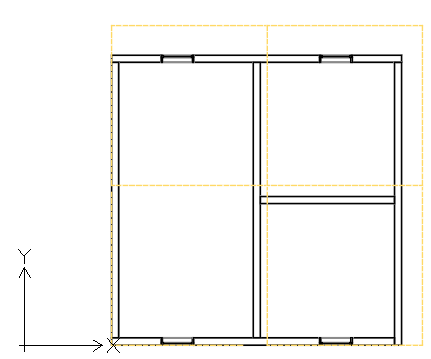
Oříznuté dlaždice, které jste určili v primárním zobrazení, vytvoří sadu tzv. závislých pohledů. Závislé pohledy poskytují přesné kopie odpovídající dlaždice oříznutí z primárního pohledu.
V Navigátoru BIM se v primárním pohledu zobrazí seskupené závislé pohledy.
Z Navigátoru BIM můžete provádět následující operace:
- Zobrazit dlaždici oříznutí pro každý závislý pohled. V grafické ploše se odpovídající dlaždice oříznutí zobrazuje s přerušovanou čárou.
- Odstranit závislé pohledy. Závislé pohledy můžete odstranit, a to najednou nebo jeden po druhém.
Základní pracovní postup pro práci s modely BIM zahrnuje následující kroky:
- Připravte si pohled, který chcete rozdělit.
Přidejte všechny potřebné informace. Naplánujte velikost plochy, kterou chcete rozdělit, a velikost dlaždic oříznutí. Velikost dlaždic by měla být určena podle formátu listů. Chcete-li například vytisknout výkres na list formátu A3, měly by se dlaždice oříznutí přizpůsobit formátu A3.
- Definujte oblast, kterou chcete rozdělit.
Na primárním výkresu určete dva diagonální rohy, které definují obdélníkovou oblast.
- Definujte dlaždice oříznutí.
Definujte dlaždice oříznutí odpovídající každé části výkresu, která se má zobrazit v závislém zobrazení. Výkres můžete rozdělit
- Na základě šablony (dostupný formát listu)
- Na základě definovaných obdélníkových ploch
- Vytvořte listy, na které chcete umístit závislé pohledy
- Umístěte každý závislý pohled na samostatný list.
Postup rozdělení výkresu BIM na obdélníkové dlaždice oříznutí:
Před zahájením vytvořte zálohu výkresu, který chcete rozdělit.
- V Navigátoru BIM vyberte výkres, který chcete rozdělit.
Poznámka: Výkres, která je již rozdělený, dělit nelze. Chcete-li upravit dlaždice oříznutí, odstraňte všechny závislé pohledy a výkres znovu rozdělte.
- Proveďte jednu z následujících operací:
- V pásu karet klikněte na možnost BIM > Výkres > Rozdělit výkres.
- V nabídce klikněte na možnost BIM > Výkres > Rozdělit výkres.
- Zadejte příkaz BIMSplitDrawing.
- V grafické ploše určete první roh oblasti výkresu k rozdělení (P1).
- Určete protilehlý roh oblasti výkresu k rozdělení (P2).
- Určete první roh dlaždice (P3).
- Určete protilehlý roh dlaždice (P4).
- Určete bod, od kterého chcete začít rozdělovat obdélníkovou oblast výkresu. Například P3.
- V případě potřeby určete vodorovné a svislé překrývání.

Příkaz: BIMSplitDrawing
Nabídka: BIM > Výkres > Rozdělit výkres
Pás karet: BIM > Výkres > Rozdělit výkres